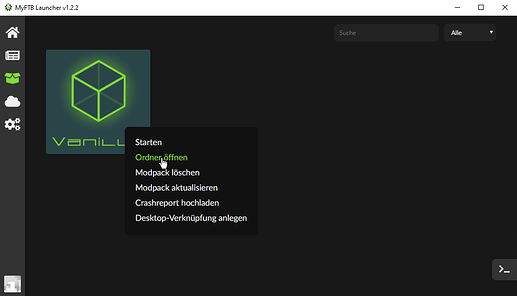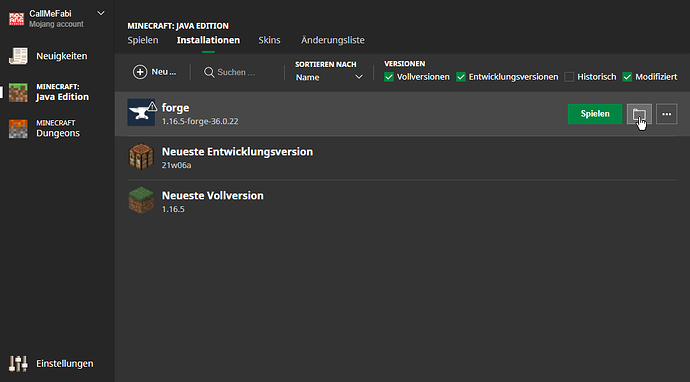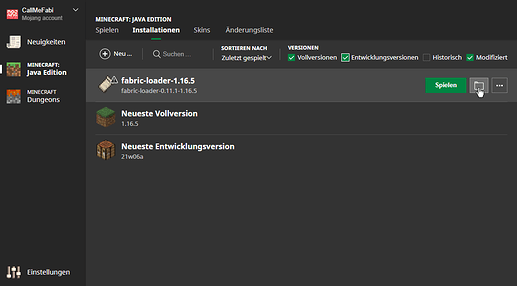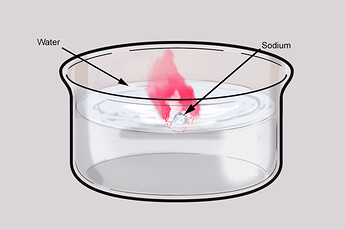[WICHTIG] lest das FAQ am Ende des Beitrages falls etwas nicht geht oder das Spiel crasht
Ersteinmal ein freundliches Hallo meinerseits.
In diesem Beitrag möchte ich euch so einfach wie möglich mithilfe von Bildern und Text beibringen/durchleiten wie ihr OptiFine oder Sodium installieren könnt. Ich stelle dies in der Minecraft Version 1.16.5 da, weil diese die neuste Version ist, welche auf Vanilla genutzt wird.
Dieser Guide ist unterteilt in Folgende Punkte:
-
Installation im MyFTB Launcher
- mit dem Fabric Modloader (OptiFine oder Sodium)
- installation in ein bereits heruntergeladenes Modpack
-
Installation im Minecraft Launcher
- ohne Modloader (nur Optifine)
- mit dem Forge Modloader (nur Optifine)
- mit dem Fabric Modloader (Optifine oder Sodium)
-
Installation in MultiMC (nocht nicht fertig, work in progress)
- ohne Modloader (nur Optifine)
- mit dem Forge Modloader (nur Optifine)
- mit dem Fabric Modloader (Optifine oder Sodium)
bei den Installationen mit dem Fabric Modloader könnt ihr entscheiden zwischen Optifine und Sodium, beide gleichzeitig gehen nicht, das führt nur zu einem Crash, da beide Mods versuchen das Rendering von Minecraft zu verändern und sich so in die quere kommen.
Installation im MyFTB Launcher
Die hier gezeigten Methoden klappen ausschließlich im MyFTB - Launcher
Zudem wird davon ausgegangen, dass dieser bereits installiert ist.
mit dem Fabric Modloader (Optifine)
-
Öffne den MyFTB Launcher
-
Klicke in der Liste links auf Verfügbare Modpacks
-
Suche und klicke auf Vanilla
-
Nun sollte sich ein Fenster öffnen, in welchem du Optionale Features auswählen kannst, dort klickst du auf Optifine und kannst optional auch noch RoughlyEnoughItems installieren.
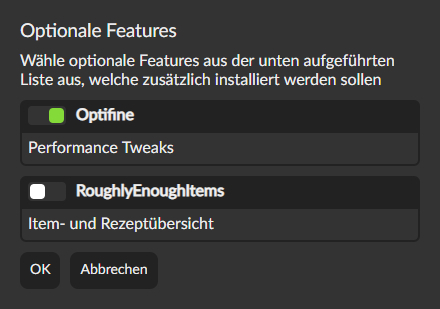
-
Bestätige deine Auswahl durch klicken auf OK, danach sollte der Download und die Installation des Modpacks und der ausgewählten Mods starten.
-
Nach Erfolgreicher Installation einfach durch klicken auf OK den Prozess abschließen.
-
Du wirst automatisch zu dem Punkt Installierte Modspacks geleitet, welchen du später auch über die Liste link erreichst.
-
Glückwunsch, du hast nun Optifine installiert. Durch das anklicken des Modpack Icons startest du nun Vanilla, alle wichtigen Server (Lobby, V1, V2 und Vanilla Event sind bereits in der Server Liste eingetragen) um direkt mit dem Spielen beginnen zu können.
mit dem Fabric Modloader (Sodium)
In diesen Schritten erkläre ich euch wie ihr Sodium über den MyFTB Launcher installieren könnt. Dazu müsst ihr allerdings zuvor die Schritte 1-8 von Installation im MyFTB Launcher mit dem Fabric Modloader (Optifine) befolgen, also mache ich hier einfachheitshalber bei der Nummerierung mit Punkt 9 weiter:
-
Lade dir Sodium für die gleiche Version wie das Modpack hier herunter (die 1.16.5 Version ist mit allen Versionen bis zur 1.16.1 kompatibel)
-
Danach machst du im MyFTB Launcher einen Rechtsklick auf Vanilla und danach einen klick auf Ordner öffnen
-
Nun sollte sich der Explorer öffnen, in diesem öffnet ihr den mods Ordner
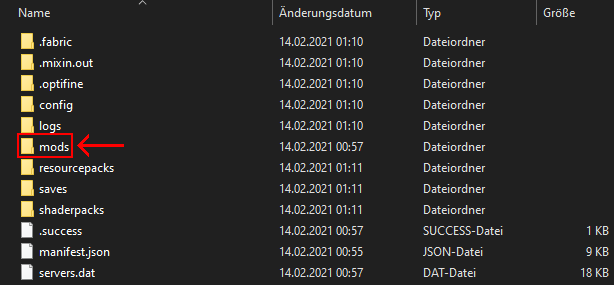
-
Dann löscht ihr die Optifine und Optifabric Datein. Danach packt ihr dafür die Sodium Mod rein, was dann so aussehen sollte:

-
Glückwunsch, ihr habt nun Sodium installiert!
Installation in ein bereits heruntergeladenes Modpack
Hier erhältst du eine Schritt für Schritt Anleitung, wie du Optifine in ein bereits heruntergeladenes Modpack installierst, falls dieses nicht mit Optifine kommt.
Als erstes musst du herausfinden, ob dein Modpack den Forge oder Fabric Modloader verwendet. Dies siehst du, wenn du dein Modpack gestartet hast unten links. Hier jeweils ein Beispiel:
-
Forge
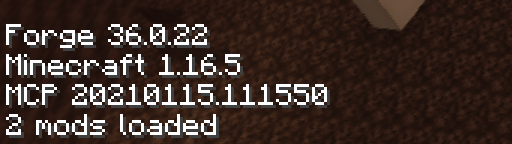
-
Fabric
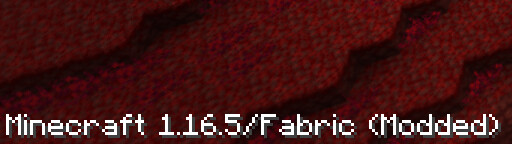
- Lade dir Optifine für die Version herunter, in der dein Modpack ist.
- Wenn du ein auf Forge basierendes Modpack hast dann überspringe Punkt 3
- Wenn dein Modpack auf Fabric basiert dann downloade dir auch noch Optifabric für die gleiche Version wie Optifine
- Öffne die Optifine Datei und klicke dann dort auf Extract und speichere die Datei ab
- Mache einen rechtsklick auf dein Modpack im Launcher und öffne den Ordner
- Im Explorer angekommen öffnest du den mods Ordner und packst dort die Optifine Datei welche MOD im Namen hat rein. (wenn du dir Optifabric heruntergeladen hast kommt das auch in den Ordner)
- Nun solltest du dein Modpack mit Optifine genießen können
Installation im Minecraft Launcher
In diesem Fall gehe ich davon aus, dass ihr den normalen Minecraft Launcher bereits installiert habt.
ohne Modloader (nur Optifine)
Falls ihr in den Genus von Optifine kommen wollt ohne euch einen Modloader herunterzuladen, befolgt folgende Schritte:
-
Lade dir Optifine für die Version herunter, auf der du Spielen willst.
-
Öffne die Optifine Datei
3.Nun sollte sich dieses Fenster öffnen:
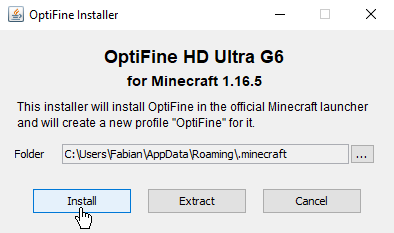
-
Dort wählst du Install aus und wartest, bis die Installation fertiggestellt ist.
-
Nachdem sich ein weiter Fenster geöffnet hat, in welchem stand dass Optifine erfolgreich installiert wurde hast du es auch schon geschafft! Glückwunsch, du kannst jetzt mit Optifine Minecraft genießen! ^^
mit dem Forge Modloader (nur Optifine)
-
Lade dir Forge in der Version runter, in der du Spielen willst.
-
Lade dir Optifine in der selben Version herunter
-
Als nächstes öffnest du die Optifine Datei und klickst auf Extrahieren, die Datei musst du dann nur noch irgendwo abspeichern.
-
Nun öffnest du die Forge Datei und klickst in dem Fenster, welchem sich geöffnet hat, auf OK
-
Nachdem sich Forge erfolgreich installiert hat öffnest du deinen Minecraft Launcher, unter dem Punkt Installationen sollte sich nun eine neue Installation Namens Forge befinden:
-
Nun startet ihr diese Installation und nachdem ihr den Titelscreen seht könnt ihr es auch wieder schließen.
-
Danach öffnet ihr wie im oben gezeigten Bild (Nr. 4) den Ordner, danach sollte sich der .minecraft Ordner öffnen. In diesem öffnest du den mods Ordner.
-
In diesen Ordner ziehst du nun die Optifine Datei, welche MOD im Namen hat.
-
Glückwunsch, nun solltest du Minecraft mit Optifine starten können, wenn du im Minecraft Launcher die Forge Installation auswählst.
mit dem Fabric Modloader (Optifine und Sodium)
- Lade dir Fabric runter.
- Lade dir ENTWEDER
-
Optifine und OptiFabric
ODER -
Sodium
für die Version herunter, in der du Spielen willst.
-
Öffne den Fabric Installer, dort sollte sich nun ein Fenster öffnen mit Optionen. Diese kannst du bei den Standard Einstellungen belassen. Das einzige was du eventuell ändern musst ist die Version. Ich zeige es in diesem Guide mit der Version 1.16.5
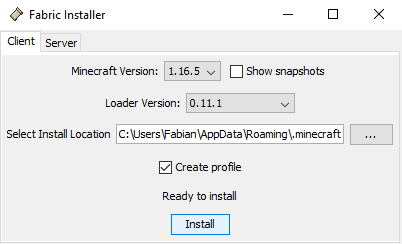
-
Nachdem sich Fabric erfolgreich installiert hat öffnest du deinen Minecraft Launcher, unter dem Punkt Installationen sollte sich nun eine neue Installation Namens Fabric befinden:
-
Nun startet ihr diese Installation und nachdem ihr den Titelscreen seht könnt ihr es auch wieder schließen.
-
Danach öffnet ihr wie im oben gezeigten Bild (Nr. 4) den Ordner, danach sollte sich der .minecraft Ordner öffnen. In diesem öffnest du den mods Ordner.
-
In den Ordner ziehst du dann die Optifine und Optifabric Datei ODER die Sodium Datie, je nachdem für was du dich entschieden hast.
-
Glückwunsch, nun solltest du Minecraft mit Optifine/Sodium starten können, wenn du im Minecraft Launcher die Fabric Installation auswählst.
Installation in MultiMC (work in progress)
MultiMC ist ein alternativer Launcher zum normalen Minecraft Launcher. Man kann sich verschiedene Profile erstellen, welche alle ihre eigenen Speicherorte haben, das heißt man hat für jede Version/Instanz seine eigenen Texturepacks, Shader und Mods. Also muss man bei dem wechsel auf eine andere Modded Version nichtmehr mühselig alle Mods aus dem Ordner nehmen und die, welche man in der Version haben will wieder rein, sondern wechselt diese sozusagen automatisch, je nachdem welche Instanz man startet.
Zusammenfassung
- Als erstes braucht ihr natürlich MultiMC. Wie ihr diesen Launcher Installiert erkläre ich euch hier nicht, da ich vermute, dass ihr das auch ohne Hilfe schaffen solltet.
- Als erstes macht ihr irgendwo auf der freien Fläche einen Rechtsklick und klickt dann dort auf „Create Instance“ / „Instanz erstellen“
- Nun könnt ihr der Instanz einen Namen geben, dieser wird später unter dem Icon angezeigt. Und einen Gruppen Namen, das heißt ihr könnte z.B. eure ganzen Modded Instanzen und Vanilla Instanzen jeweils Gruppieren.
- Als nächstes müsst ihr nur noch die Version auswählen, in welcher ihr spielen wollt und dann auf okay klicken.
- Nachdem sich die Instanz erstellt hat, macht ihr einen Rechtsklick auf diese und klickt auf „edit instnce“ / „Instanz bearbeiten“.
- (folgenden Schritt nur beachten, wenn ihr mit Modloader, z.B. Fabric oder Forge, spielen wollt) In dem sich neu geöffneten Fenster wählt ihr auf der rechten Seite den „Install Forge/Fabric“ / "Forge/Fabric Installieren "
FAQ
Forge bzw. Fabric lassen sich nicht installieren, was soll ich tun?
· Du musst zuerst Minecraft in der Version, für welche du Forge/Fabric installieren möchtest im Launcher starten. Dazu auf: Installationen > Neu… > Dann kannst du der Installation einen beliebigen Namen geben. Bei Version musst du die Version auswählen, für welche du Forge/Fabric installieren willst, erstellen und dann Starten
· Achte darauf dass Java installiert ist
Ich habe die Mods in meinen mods Ordner gepackt aber nun crasht Minecraft beim starten
· Das liegt meistens daran, dass Optifine UND Sodium installiert wurden. Da sich die Mods nicht vertragen, aufgrund dessen, dass sie beide das Rendering von Minecraft ändern, kann man nur eine der beiden Mods benutzen. Also wieder zurück in den Mods Ornder und Sodium/Optifine löschen, jenachdem auf was man verzichten will
Ein paar Worte von mir
Zu allererst hoffe ich, dass euch dieser Guide helfen konnte. Falls noch fragen bestehen, oder Verbesserungsvorschläge existieren, dann antwortet einfach auf diesen Beitrag. Zudem helfe ich euch gerne, sobald ich kann, bei der Installation im Teamspeak, falls es trotz Guide nicht klappen sollte. Wenn ihr irgendeine Fehlermeldung bekommt, wäre es natürlich am einfachsten, wenn ihr davon hier ein Bild hochladet und wir euch auch per Forum weiterhelfen können.